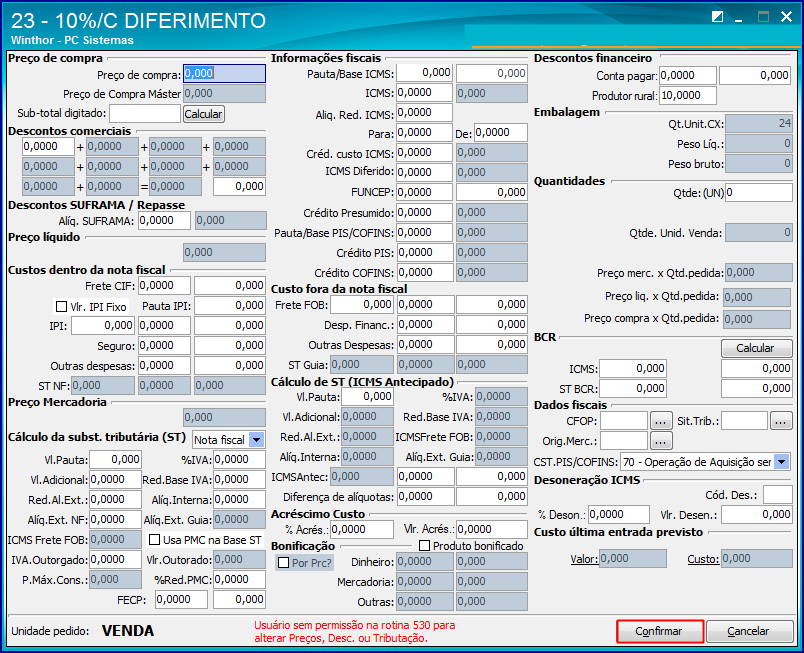Histórico da Página
...
Entrada com entrega futura na rotina 1301
Produto: | 1301 - Receber Mercadoria |
Passo a passo: | Para efetuar a entrada com entrega futura na rotina 1301 - Receber Mercadoria, realize os procedimentos abaixo: |
1) Acesse a rotina 1301 – Receber Mercadoria e clique o botão Novo; |
2) Informe a Filial, o Fornecedor e selecione o tipo de entrada 2 – Ent. Entrega Futura; |
3) Marque a opção Sim, na caixa NF p/Ent. Futura, e preencha os campos, conforme a necessidade, e pressione a tecla Enter; |
4) Na aba Tabela de Produtos – F7, clique o botão Pesquisar e efetue um duplo clique sobre o item desejado; |
5) Na tela do produto, confirme ou altere os dados, conforme a necessidade, e clique Confirmar; |
6) |
Gere as informações da aba Tributação e clique Gravar; |
|
7) Acesse a rotina 220 - Digitar Pedido de compra e realize normalmente o pedido de compra; 8) Acesse a rotina 1301 - Receber Mercadoria e clique o botão Novo; 9) Informe a Filial, o Fornecedor, selecione o tipo de entrada 1 - Ent. Normal e selecione na caixa NF. Entrega Futura a Nota Mãe; |
10) |
Clique Confirmar; 11) Efetue um duplo clique sobre o produto correspondente ao da nota de entrega futura; 12) Na tela do produto, confirme ou altere os dados, conforme desejado, e gere a tributação na aba Tributação F-8, |
1) Clique o botão Gravar. | |
| Observações: | Nas notas filhas serão atualizados todos os custos, o estoque gerencial e contábil e o contas a pagar. Na rotina 1301 é possível gerar o contas a pagar, na aba Condições de Pagamento, que se preenchida gera o contas a pagar. |
| HTML |
|---|
<script>
(function(i,s,o,g,r,a,m){i['GoogleAnalyticsObject']=r;i[r]=i[r]||function(){
(i[r].q=i[r].q||[]).push(arguments)},i[r].l=1*new Date();a=s.createElement(o),
m=s.getElementsByTagName(o)[0];a.async=1;a.src=g;m.parentNode.insertBefore(a,m)
})(window,document,'script','https://www.google-analytics.com/analytics.js','ga');
ga('create', 'UA-91324488-2', 'auto', 'newTracker');
ga('newTracker.send', 'pageview');
</script>
<script>
ga('create', 'UA-91324488-2', 'auto', 'newTracker');
ga('newTracker.send', 'pageview');
</script> |
...